AWSCloudWatchデータソースのカスタマイズ
最終更新日: 05 年 2024 月 XNUMX 日LogicMonitorのCloudWatchカバレッジとLogicMonitorのコレクターを介して目的のメトリクスが見つからない場合は、CloudWatchデータソースをカスタマイズできます。 CloudWatchデータソースをカスタマイズする方法には次のものがあります。
- 収集されたメトリックのディメンションの追加または変更: 既存のデータソース定義のメトリックパスにディメンションを簡単に追加できます。 ディメンション値が動的で静的ではない場合、アクティブディスカバリー方式は、ディメンション値をインスタンスとして「検出」し、関連するメトリックを監視するための最も効率的な方法です。 詳細については、を参照してください。 アクティブディスカバリーとは何ですか?
- 収集する新しいメトリックの追加: もし、あんたが カスタムメトリクスをAWSCloudWatchに公開します、既存のLogicMonitor AWSデータソースをすばやく変更したり、新しいAWSデータソースを作成してこれらの指標を収集したりできます。
前提条件
- LogicMonitor と統合された AWS アカウント。 詳細については、「」を参照してください。 AWS環境からLogicMonitorへ.
AWSCloudWatchデータソースのカスタマイズ
新規または既存のデータソースにディメンションを追加するには、次の手順を実行します。
1。 案内する 設定> LogicModules>データソース AWSデータソースを検索します。
Note:LogicMonitorのAWSデータソースのほとんどは、CloudWatchAPIをクエリするようにすでに設定されています。 の場合 コレクタ フィールドの値がAWSCLOUDWATCHの場合、カスタムメトリックを収集するために、フィールドを簡単に変更またはクローン化できます。
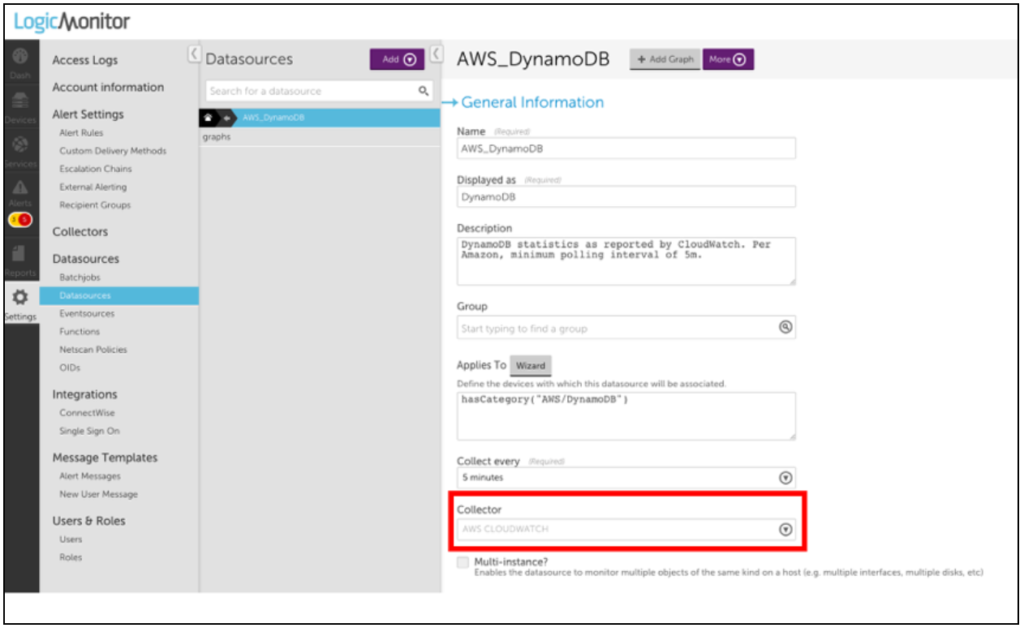
2.カスタムデータを収集するデータポイントを選択します。
Note:ディメンションを追加するには、[通常のデータポイント]を選択する必要があります。
3。 クリック 設定 選択したデータポイントの横にあるアイコン。
4. [通常のデータポイントの編集]ダイアログボックスで、[ クローン.
5.複製されたデータポイントの名前を変更し、メトリックパスを編集します。
メトリックパスの構文は次のとおりです。
Namespace>Dimensions>Metric>AggregationMethod
ここで、Dimensions は次の形式の XNUMX つ以上のキーと値のペアである必要があります。
DimensionName1:DimensionValue1>DimensionName2:DimensionValue2
注: CloudWatchメトリックス名ではスペースが許可されているため、メトリックスパスの空白はLogicMonitorによって指定された名前のスペースとして解釈されます。 CloudWatchメトリクスに含まれていないスペースの使用は避けてください。 また、一部のメトリックには集計メソッドがない場合や、特定の集計メソッドのみが公開される場合があります。 メトリックスパスを正しく構築するための最も簡単な方法は、AWSCLIなどのAWSツールを使用してメトリックスを一覧表示することです。 その後、複製されたデータポイントまたは新しいデータポイントのメトリックパスを編集できます。
注: AWS CloudWatch のメトリクス パスにコロン「:」が含まれている場合は、等号「=」を使用してキーと値のペアを区切ることができます。
たとえば、次のように AWS SES データソースのメトリクス パスを定義できます。
AWS/SES>ses:configuration-set=##system.aws.resourceid##>Send>Average
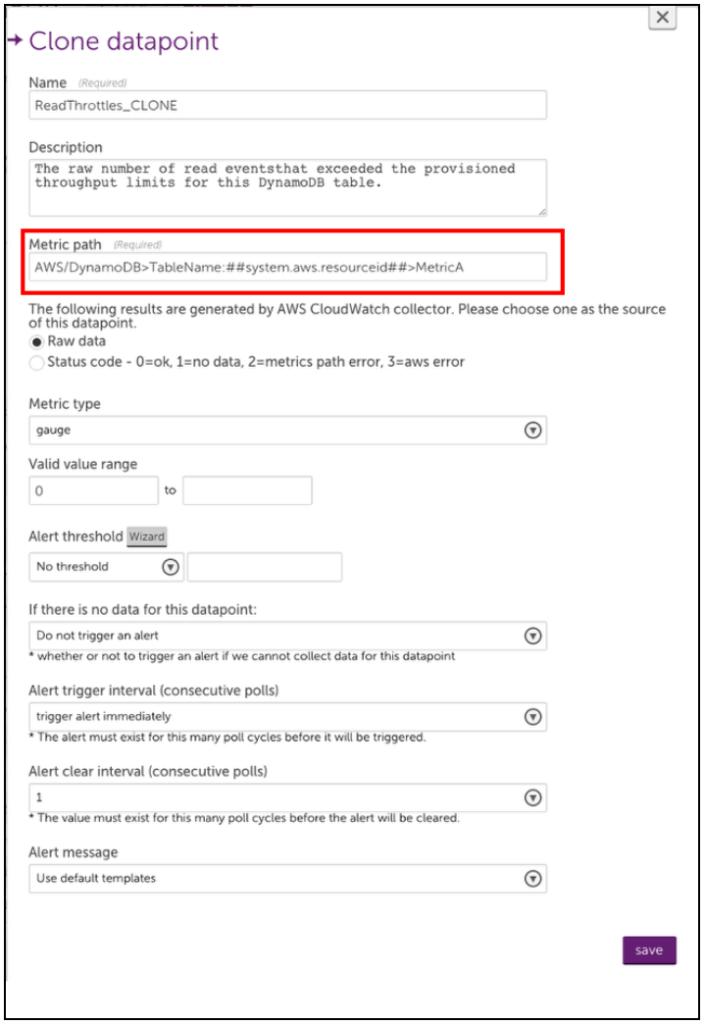
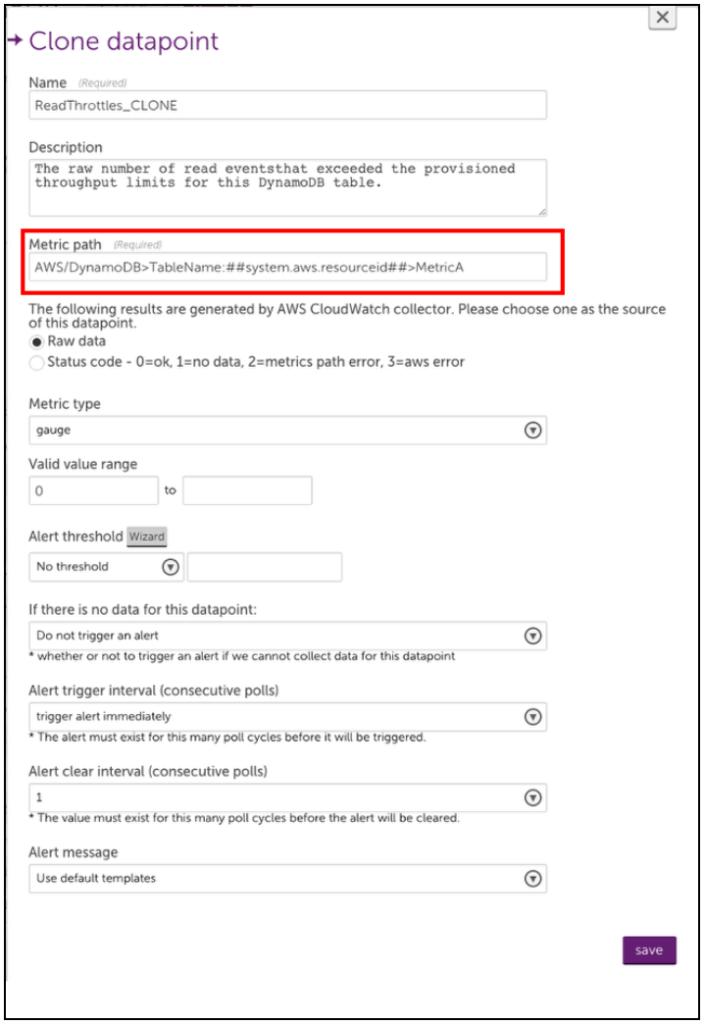
6. 新しいデータポイントを保存してから、データソースを保存します。 LogicMonitor は、編集された DataSource が適用される AWS デバイスのこのデータの収集を自動的に開始します。
注: メトリクス パスに「より大きい」文字と「より小さい」文字を含むカスタム AWS Cloudwatch メトリクスを定義できます。 ただし、「>」文字は次元の区切り文字として解釈されるため、「<」と「>」の文字をそれぞれ「[[」と「]]」に置き換える必要があります。 たとえば、メトリック パス cloudwatch> path LogicMonitor 内の Cloudwatch]] パスとして入力する必要があります。
例
次の例は、AWS_Route53データソースにデータポイントを追加してSSLHandshake時間を監視する方法を示しています。 これはカスタムCloudWatchメトリックスではありません。これは最近AWSによって導入され、AWS_Route53データソースに自動的に追加されます。 ただし、データポイントを編集またはAWSデータソースに追加するプロセスが示されています。
AWS CLIを使用したリストメトリクスは、以下を表示します。
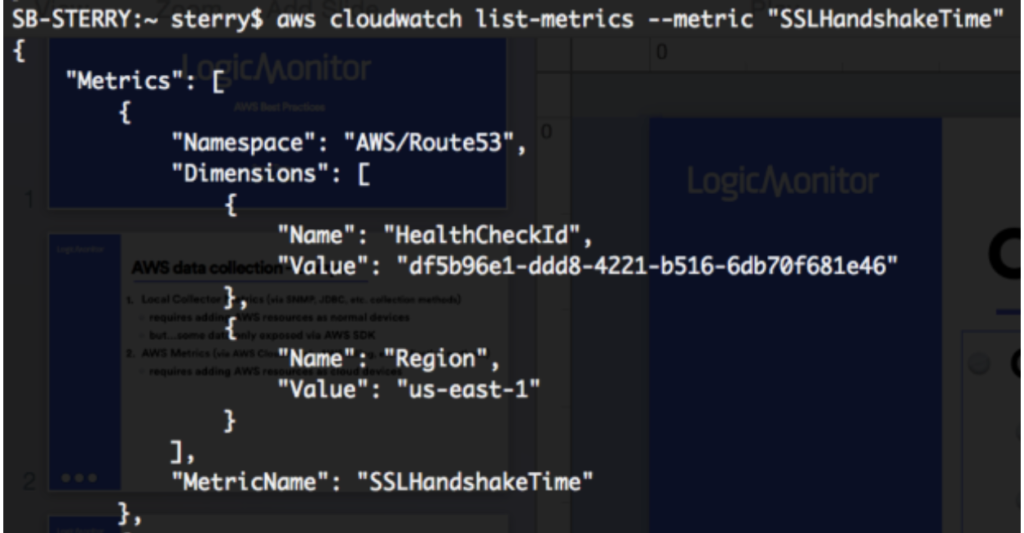
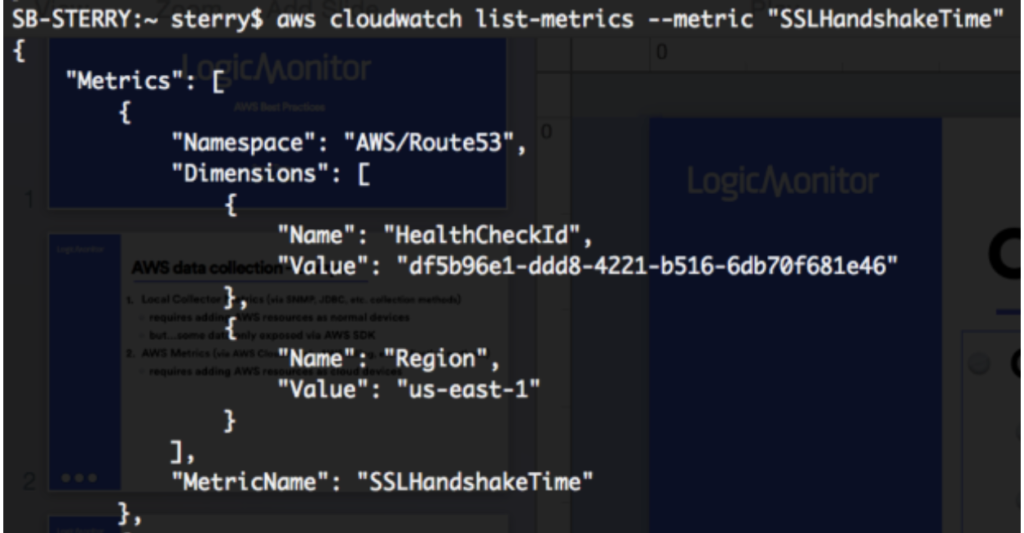
AWS_Route53 データソースの既存のデータポイントのクローンを作成し、メトリック パスを次のように変更できます。
AWS/Route53>HealthCheckId:##system.aws.resourceId##>Region:##system.aws.region##>SSLHandshakeTime>Average
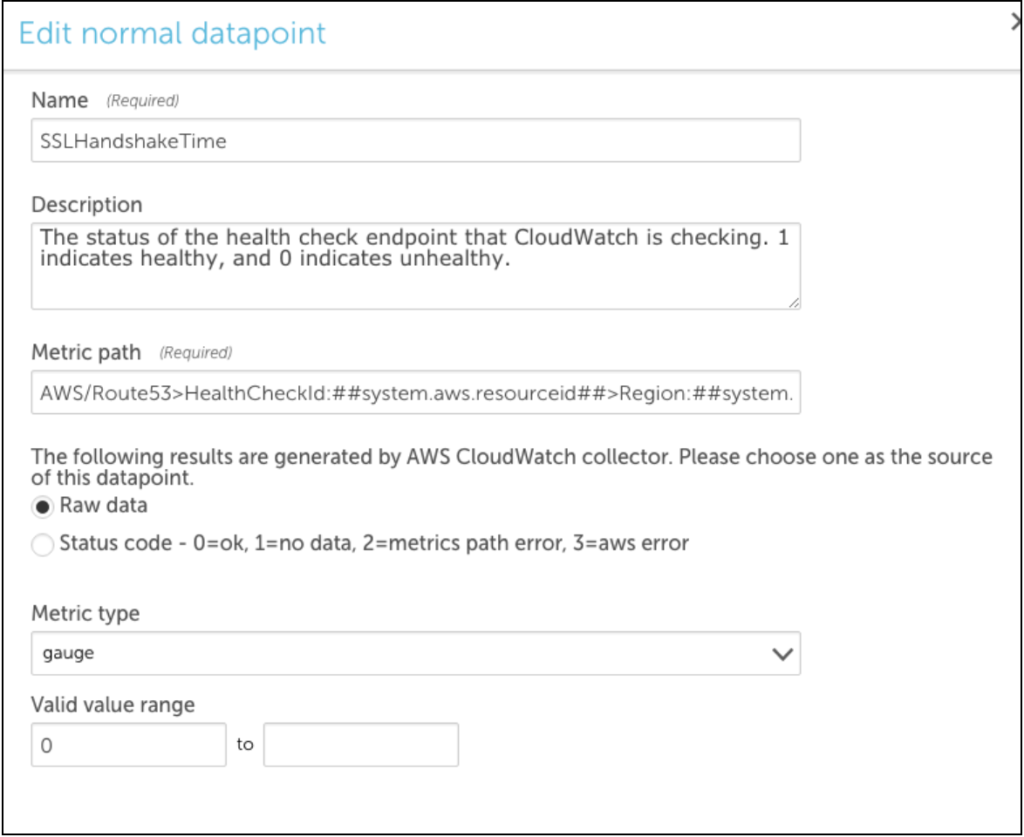
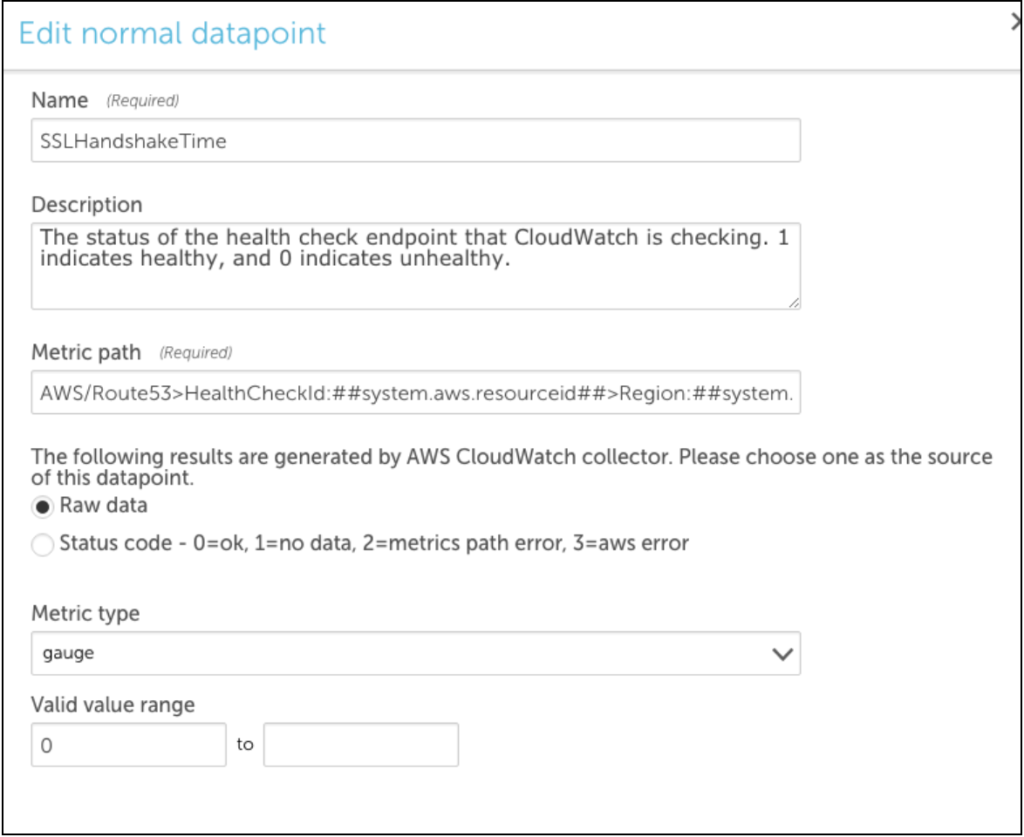
例
次の例は、ActiveDiscoveryメソッドを使用して多次元データソースを作成する方法を示しています。 デバイスのディメンションとインスタンスのディメンションのXNUMXつのディメンションが必要です。
デバイスディメンションは、インスタンスがLogicMonitorに表示されるデバイスを指定します。
例:多次元のS3バケットデータソースを作成している場合。 [Device DimensionName]フィールドと[DeviceDimensionValue]フィールドにそれぞれBucketNameと## system.aws.resourceid ##を入力する必要があります。
インスタンスディメンションはインスタンスを検出し、メトリックパスに常に## wildvalue ##値を含みます。 したがって、S3バケットのデータソースの例では、[インスタンスディメンション値]フィールドにStorageTypeと入力します。
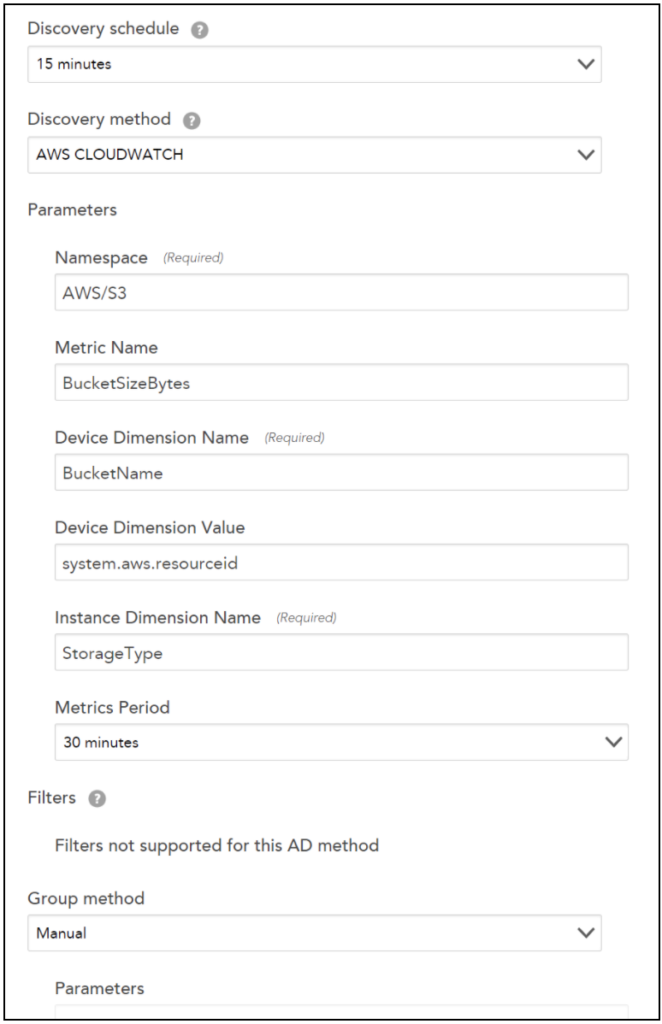
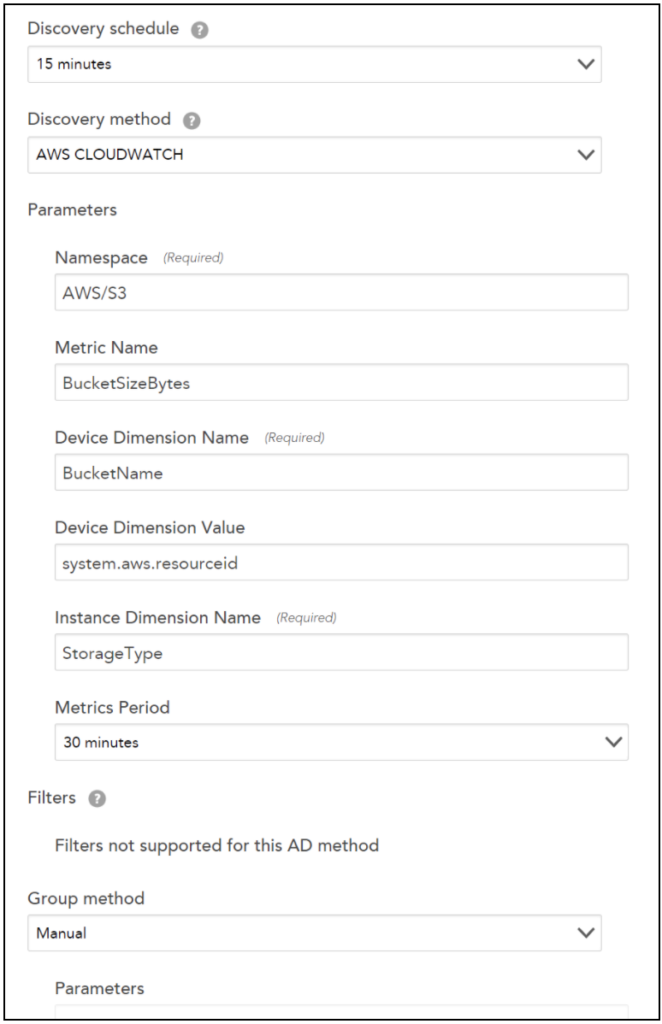
注: Active Discovery メソッドを使用しているデータポイントのメトリック パスを編集するには、LogicMonitor の Cloudwatch の標準メトリック パスに従います。
Namespace>Dimensions>Metric>AggregationMethod
S3バケットのデータソースの例を続けましょう。 メトリックパスは次のとおりです。
AWS/S3>BucketName:##system.aws.resourceid##>StorageType:##wildvalue##>BucketSizeBytes>Average


トラブルシューティング
通常、問題は次の理由で発生します。
1. メトリックパス構文が正しくありません。 AWS CLIなどのツールを使用して、構文が正しいことを確認することを検討してください。
注: AWS CLI を使用して、メトリクス、ディメンション、集計タイプの名前を確認できます。 詳細については、「」を参照してください。 CloudWatchメトリクスを公開するAWSサービス.
2. 誤った集計方法。 使用しようとしている集計方法は、目的のメトリックに対して有効ですか?
3. 不十分な権限。 場合によっては、カスタム CloudWatch メトリクスには、LogicMonitor ユーザーにプロビジョニングした権限を超える権限が必要になる場合があります。
データソースの[今すぐポーリング]機能を使用すると、発生している特定の問題を特定できます。[今すぐポーリング]オプションは[生データ]タブにあります。 [Raw Data]タブには、LogicMonitorがデータソースに対してAWSに対して行うリクエストと、AWSが返すエラーが表示されます。
